GARMIN ZUMO XT MT-S User Manual [nl]
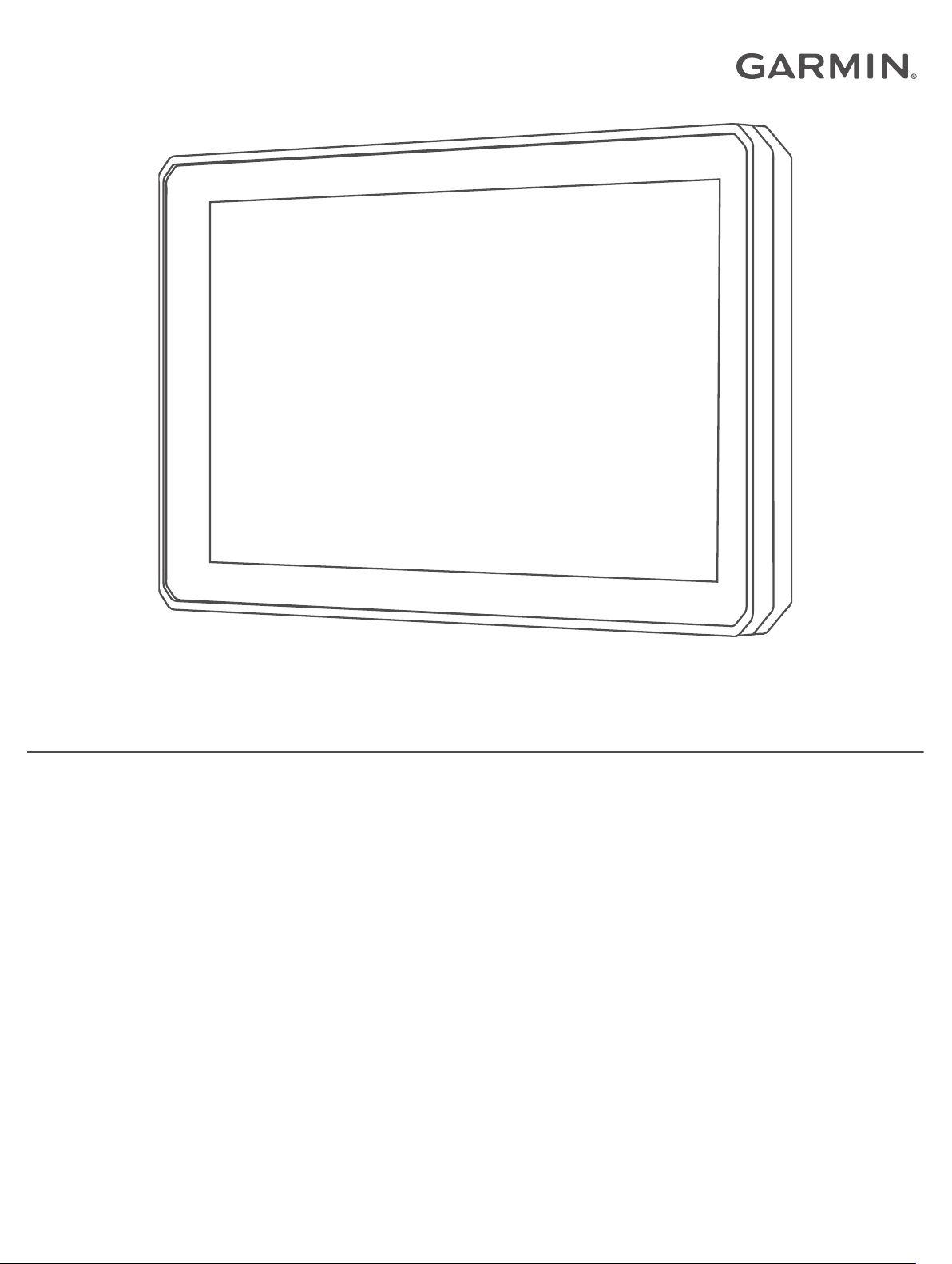
ZŪMO® XT
Gebruikershandleiding
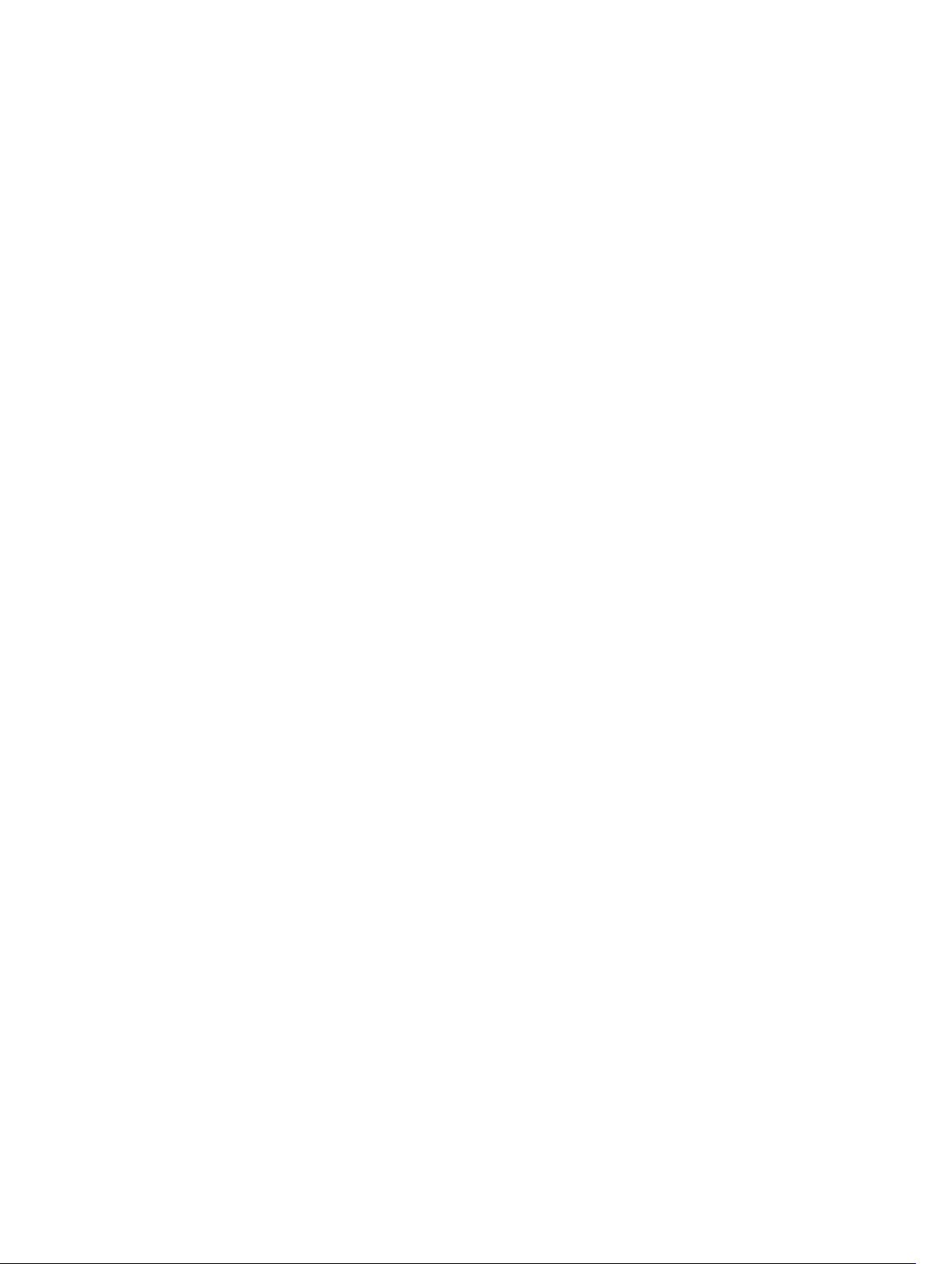
© 2020 Garmin Ltd. of haar dochtermaatschappijen
Alle rechten voorbehouden. Volgens copyrightwetgeving mag deze handleiding niet in zijn geheel of gedeeltelijk worden gekopieerd zonder schriftelijke toestemming van Garmin. Garmin
behoudt zich het recht voor om haar producten te wijzigen of verbeteren en om wijzigingen aan te brengen in de inhoud van deze handleiding zonder de verplichting te dragen personen of
organisaties over dergelijke wijzigingen of verbeteringen te informeren. Ga naar www.garmin.com voor de nieuwste updates en aanvullende informatie over het gebruik van dit product.
Garmin®, het Garmin logo, zūmo®, inReach® en TracBack® zijn handelsmerken van Garmin Ltd. of haar dochtermaatschappijen, geregistreerd in de Verenigde Staten en andere landen.
BaseCamp™, Garmin Adventurous Routing™, Garmin Drive™, Garmin Explore™, Garmin Express™ en myTrends™ zijn handelsmerken van Garmin Ltd. of haar dochtermaatschappijen. Deze
handelsmerken mogen niet worden gebruikt zonder uitdrukkelijke toestemming van Garmin.
Android™ is een handelsmerk van Google Inc. Apple® en Mac® zijn handelsmerken van Apple Inc., geregistreerd in de Verenigde Staten en andere landen. Het merk en de logo's van
BLUETOOTH® zijn eigendom van Bluetooth SIG, Inc. en voor het gebruik van deze naam door Garmin is een licentie verkregen. Foursquare® is een handelsmerk van Foursquare Labs, Inc. in de
Verenigde Staten en andere landen. HISTORY® en het H logo zijn handelsmerken van A+E Networks en zijn beschermd in de Verenigde Staten en andere landen over de hele wereld. Alle
rechten voorbehouden. Gebruikt met toestemming. microSD® en het microSD logo zijn handelsmerken van SD-3C, LLC. TripAdvisor® is een geregistreerd handelsmerk van TripAdvisor LLC.
Windows® is een geregistreerd handelsmerk van Microsoft Corporation in de Verenigde Staten en andere landen. Wi‑Fi® is een geregistreerd handelsmerk van Wi-Fi Alliance. Overige
handelsmerken en merknamen zijn het eigendom van hun respectieve eigenaars.
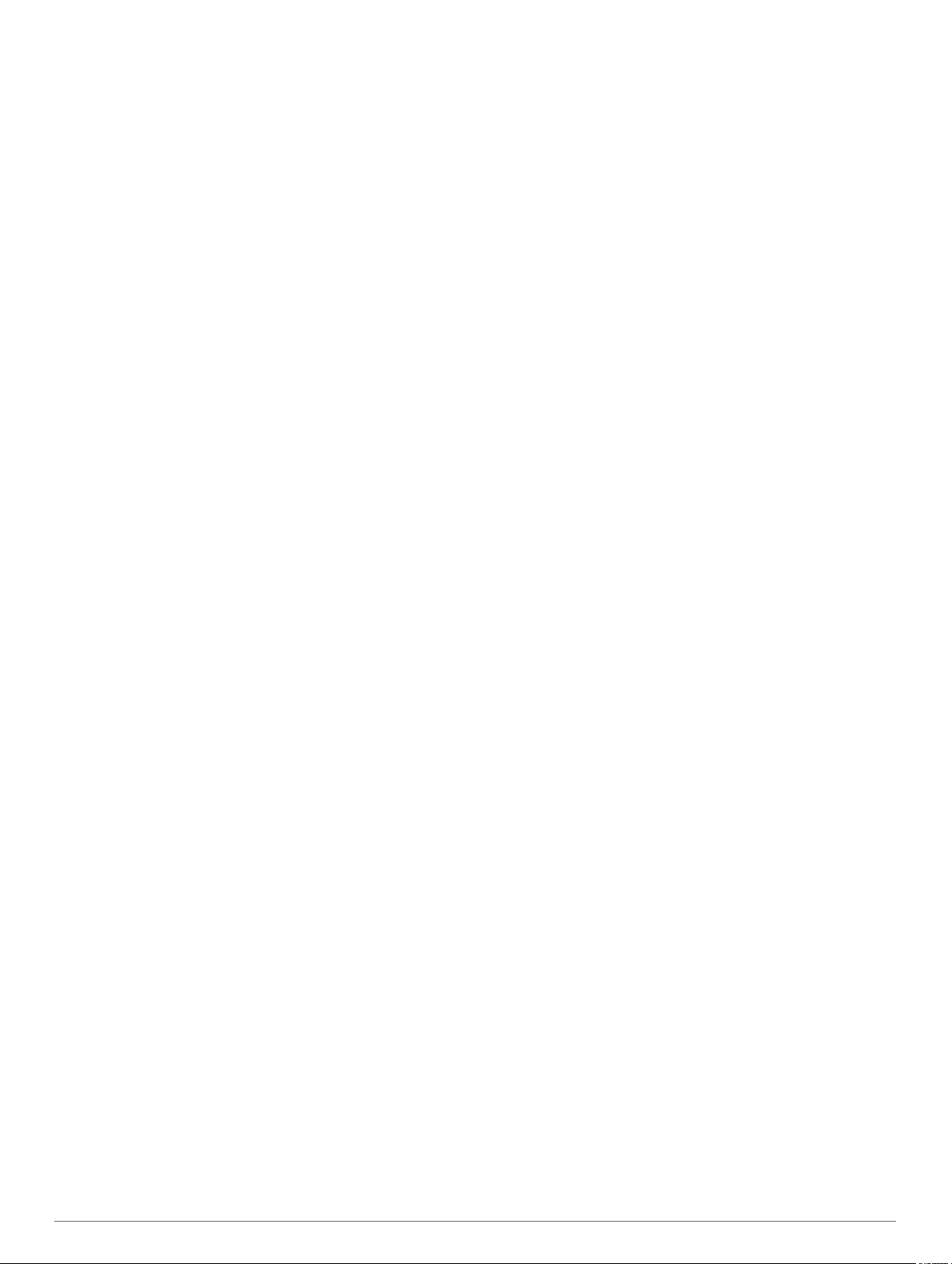
Inhoudsopgave
Aan de slag..................................................................... 1
Overzicht van het toestel............................................................ 1
Het toestel in- of uitschakelen.....................................................1
GPS-signalen ontvangen............................................................ 1
Statusbalkpictogrammen............................................................ 1
Werken met de knoppen op het scherm..................................... 1
Het volume aanpassen............................................................... 1
De audiomixer gebruiken....................................................... 1
De helderheid van het scherm aanpassen................................. 2
Transportmodi.............................................................................2
Een transportmodus kiezen................................................... 2
Het toetsenbord met grote knoppen gebruiken.......................... 2
Installatie......................................................................... 2
Uw toestel op een motorfiets bevestigen.................................... 2
Motorfietshouder met stroomvoorziening...............................2
De stuurhouder installeren..................................................... 2
De voedingskabels aan de motorfietshouder bevestigen...... 2
De basisplaat op de motorfietshouder bevestigen................. 3
De basisplaat op de stuurhouder bevestigen........................ 3
Uw toestel in de motorfietshouder installeren........................ 3
Uw toestel uit de motorfietshouder nemen................................. 3
Uw toestel in een auto bevestigen.............................................. 3
Functies voor het waarschuwen van de
bestuurder....................................................................... 4
Waarschuwingen voor de bestuurder in- of uitschakelen........... 4
Roodlichtcamera's en flitsers...................................................... 4
Ongevaldetectie en -meldingen.................................................. 4
Een bij ongevallen te waarschuwen contactpersoon
instellen.................................................................................. 4
Een ongevalmelding annuleren............................................. 5
Ongevalmeldingen uitschakelen............................................ 5
inReach afstandsbediening........................................................ 5
Verbinding maken met een inReach toestel.......................... 5
Een inReach bericht verzenden............................................. 5
SOS....................................................................................... 5
Meldingen over wetgeving omtrent helmen weergeven............. 5
Regelgeving op het gebied van helmen zoeken......................... 5
Navigeren naar uw bestemming................................... 5
Routes........................................................................................ 5
Een route starten........................................................................ 6
Een route kiezen met Garmin Adventurous Routing™.......... 6
De routeberekeningsmodus wijzigen..................................... 6
Een route starten op de kaart................................................ 6
Naar huis navigeren............................................................... 6
Uw route op de kaart.................................................................. 6
Geavanceerde rijbaanassistentie.......................................... 6
Afslagen en richtingaanwijzingen bekijken............................ 7
De gehele route op de kaart weergeven................................ 7
Aankomst bij uw bestemming..................................................... 7
Parkeren bij uw bestemming..................................................7
Uw actieve route wijzigen........................................................... 7
Een locatie aan uw route toevoegen..................................... 7
Uw route aanpassen.............................................................. 7
Een omweg maken................................................................ 7
De route stoppen........................................................................ 7
Vertragingen, tol en bepaalde gebieden vermijden.................... 8
Files op uw route vermijden................................................... 8
Tolwegen vermijden............................................................... 8
Tolvignetten vermijden........................................................... 8
Punten vermijden op de route................................................ 8
Aangepast vermijden............................................................. 8
Offroad navigeren....................................................................... 8
Brandstofverbruik........................................................................8
Brandstofverbruik inschakelen
Waarschuwing voor laag brandstofpeil instellen.................... 9
De afstand voor de brandstoftank opnieuw instellen............. 9
Dynamische tankstations inschakelen................................... 9
............................................... 9
Locaties zoeken en opslaan.......................................... 9
Een locatie zoeken met behulp van de zoekbalk....................... 9
Nuttige punten............................................................................ 9
Een locatie zoeken op categorie................................................ 9
Navigeren naar nuttige punten binnen een locatie................ 9
Uw Garmin Explore™ nuttige punten weergeven.................... 10
Garmin Explore accountgegevens synchroniseren............. 10
Locatiezoekresultaten............................................................... 10
Locatiezoekresultaten weergeven op de kaart.................... 10
Het zoekgebied wijzigen........................................................... 10
Parkeren................................................................................... 10
Parkeergelegenheid zoeken in de buurt van uw huidige
locatie...................................................................................10
Een parkeerplaats zoeken in de buurt van een opgegeven
locatie...................................................................................10
Betekenis van parkeerkleuren en -symbolen....................... 11
Zoekfuncties............................................................................. 11
Een adres zoeken................................................................ 11
Een kruispunt zoeken.......................................................... 11
Een locatie zoeken met behulp van coördinaten................. 11
HISTORY® nuttige punten vinden............................................ 11
Foursquare............................................................................... 11
Verbinding maken met uw Foursquare account.................. 11
Foursquare nuttige punten zoeken...................................... 11
Foursquare locatiegegevens weergeven............................. 11
Inchecken met Foursquare.................................................. 11
TripAdvisor®............................................................................. 11
TripAdvisor nuttige punten vinden....................................... 11
Recent gevonden locaties bekijken.......................................... 12
De lijst met recent gevonden locaties wissen...................... 12
De huidige locatiegegevens weergeven................................... 12
Nooddiensten en tankstations vinden.................................. 12
Routebeschrijving naar uw huidige locatie.......................... 12
Een snelkoppeling toevoegen.................................................. 12
Een snelkoppeling verwijderen............................................ 12
Locaties opslaan....................................................................... 12
Een locatie opslaan..............................................................12
Uw huidige locatie opslaan.................................................. 12
Een opgeslagen locatie bewerken....................................... 12
Categorieën aan een opgeslagen locatie toewijzen............ 12
Een opgeslagen locatie verwijderen.................................... 12
De kaart gebruiken....................................................... 12
Kaartfuncties............................................................................. 13
Een kaartfunctie weergeven................................................ 13
Verderop................................................................................... 13
Naderende locatie weergeven............................................. 13
De categorieën verderop aanpassen................................... 13
Steden op de route................................................................... 13
Naderende steden en afritten met diensten bekijken.......... 13
Reisinformatie........................................................................... 13
Reisgegevens op de kaart weergeven................................ 13
De pagina met reisinformatie weergeven............................ 13
Reisinformatie herstellen..................................................... 13
Verkeersproblemen op uw route weergeven............................ 14
Verkeersinformatie op de kaart weergeven......................... 14
Verkeersproblemen zoeken................................................. 14
De kaart aanpassen..................................................................14
De kaartlagen aanpassen.................................................... 14
Het kaartgegevensveld aanpassen..................................... 14
Het kaartperspectief wijzigen............................................... 14
Inhoudsopgave i
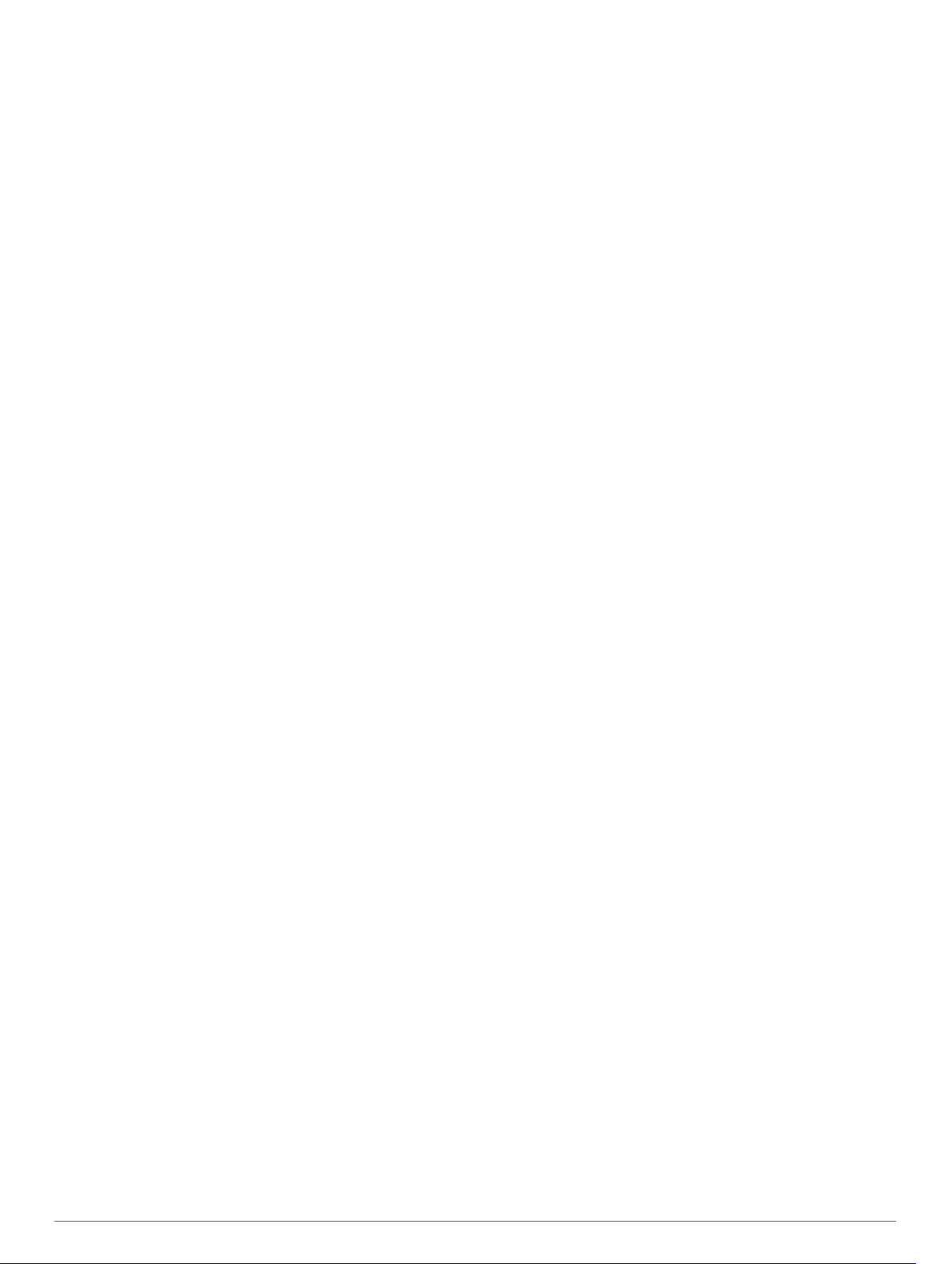
Live Services, verkeersinformatie en
smartphonefuncties..................................................... 14
Statuspictogrammen van de Bluetooth functie......................... 14
Uw telefoon en headset koppelen............................................ 14
Smart notifications.................................................................... 15
Meldingen ontvangen.......................................................... 15
De lijst met meldingen weergeven....................................... 15
Handsfree bellen.......................................................................15
Bluetooth functies instellen voor uw Apple® toestel................. 15
Bluetooth functies uitschakelen (iPhone®).......................... 15
Bluetooth functies instellen voor uw smartphone met
Android™.................................................................................. 15
Bluetooth Functies uitschakelen (Android).......................... 15
Verbinding met een Bluetooth toestel verbreken...................... 16
Een gekoppelde telefoon verwijderen...................................... 16
Verkeersinformatie....................................................... 16
Verkeersinformatie ontvangen met behulp van uw
smartphone............................................................................... 16
Verkeerinformatie ontvangen met behulp van een
verkeersinformatie-ontvanger................................................... 16
Abonnementen voor verkeersinformatie-ontvanger............. 16
Verkeersinformatie op de kaart weergeven.............................. 16
Verkeersproblemen zoeken................................................. 16
De apps gebruiken....................................................... 16
De gebruikershandleiding op uw toestel weergeven................ 16
Mediaspeler.............................................................................. 17
De muziekspelerfunctie toevoegen aan de kaart................. 17
De mediabron wijzigen.........................................................17
BirdsEye beelden......................................................................17
BirdsEye beelden downloaden............................................ 17
Reisplanner...............................................................................17
Een reis plannen.................................................................. 17
Locaties in een reis wijzigen en de volgorde aanpassen..... 17
Attracties op uw route ontdekken........................................ 17
Routeopties wijzigen............................................................ 17
Navigeren aan de hand van een opgeslagen reis............... 17
Een route delen........................................................................ 18
Sporen...................................................................................... 18
Sporen vastleggen............................................................... 18
TracBack®................................................................................ 18
Uw recente spoor terugvolgen............................................. 18
Uw recente spoor als reis opslaan....................................... 18
Servicegeschiedenis loggen..................................................... 18
Servicecategorieën toevoegen............................................ 18
De weersverwachting weergeven............................................. 18
Het weer voor een andere plaats weergeven...................... 18
De weerradar weergeven.....................................................18
Weerwaarschuwingen weergeven....................................... 18
De omstandigheden op de weg controleren........................ 18
Een route voor een rondreis maken......................................... 19
photoLive verkeerscamera's..................................................... 19
Beelden van photoLive verkeerscamera’s bekijken en
opslaan................................................................................ 19
photoLive verkeerscamera's op de kaart weergeven.......... 19
Recente routes en bestemmingen weergeven......................... 19
zūmo instellingen......................................................... 19
Kaart- en voertuiginstellingen................................................... 19
Kaarten inschakelen............................................................ 19
Navigatie-instellingen................................................................19
Instellingen berekenmodus.................................................. 20
Een gesimuleerde locatie instellen...................................... 20
Bluetooth instellingen............................................................... 20
Wi‑Fi instellingen...................................................................... 20
Instellingen hulpsysteem voor de bestuurder........................... 20
Scherminstellingen................................................................... 20
Verkeersinstellingen
Instellingen voor eenheden en tijd............................................ 20
De tijd instellen.....................................................................20
Taal- en toetsenbordinstellingen.............................................. 21
Toestel- en privacyinstellingen................................................. 21
De instellingen herstellen......................................................... 21
................................................................. 20
Toestelinformatie......................................................... 21
Informatie over regelgeving en compliance op e-labels
weergeven................................................................................ 21
Specificaties..............................................................................21
Het toestel opladen................................................................... 21
Onderhoud van het toestel.......................................... 21
Garmin Support Center.............................................................21
Kaart- en software-updates...................................................... 21
Verbinding maken met een Wi‑Fi netwerk........................... 21
Kaarten en software bijwerken via een Wi‑Fi netwerk......... 22
Productupdates.................................................................... 22
Toestelonderhoud..................................................................... 23
De behuizing schoonmaken................................................ 23
Het aanraakscherm schoonmaken...................................... 23
Diefstalpreventie.................................................................. 23
Het toestel opnieuw opstarten.................................................. 23
Het toestel, de steun en de zuignap verwijderen...................... 23
Het toestel van de steun verwijderen................................... 23
De steun van de zuignap verwijderen.................................. 23
De zuignap van de voorruit halen........................................ 23
De zekering in de voertuigvoedingskabel vervangen............... 23
Problemen oplossen.................................................... 23
De zuignap blijft niet op de voorruit zitten................................. 23
Mijn toestel ontvangt geen satellietsignalen............................. 23
De batterij blijft niet erg lang opgeladen................................... 23
Mijn toestel maakt geen verbinding met mijn telefoon.............. 23
Het toestel verschijnt niet als verwisselbaar station op mijn
computer................................................................................... 24
Het toestel verschijnt niet als draagbaar toestel op mijn
computer................................................................................... 24
Het toestel verschijnt niet als een draagbaar toestel of als een
verwisselbaar station of volume op mijn computer................... 24
Appendix....................................................................... 24
Een geheugenkaart installeren voor kaarten en gegevens...... 24
Gegevensbeheer...................................................................... 24
Informatie over geheugenkaarten........................................ 24
Het toestel aansluiten op uw computer................................ 24
GPX-bestanden vanaf uw computer overbrengen............... 24
Gegevens van uw computer overzetten.............................. 25
De USB-kabel loskoppelen.................................................. 25
BaseCamp™ gegevens toevoegen aan Garmin Explore.... 25
GPS-signaalstatus weergeven................................................. 25
Extra kaarten kopen..................................................................25
Index.............................................................................. 26
ii Inhoudsopgave
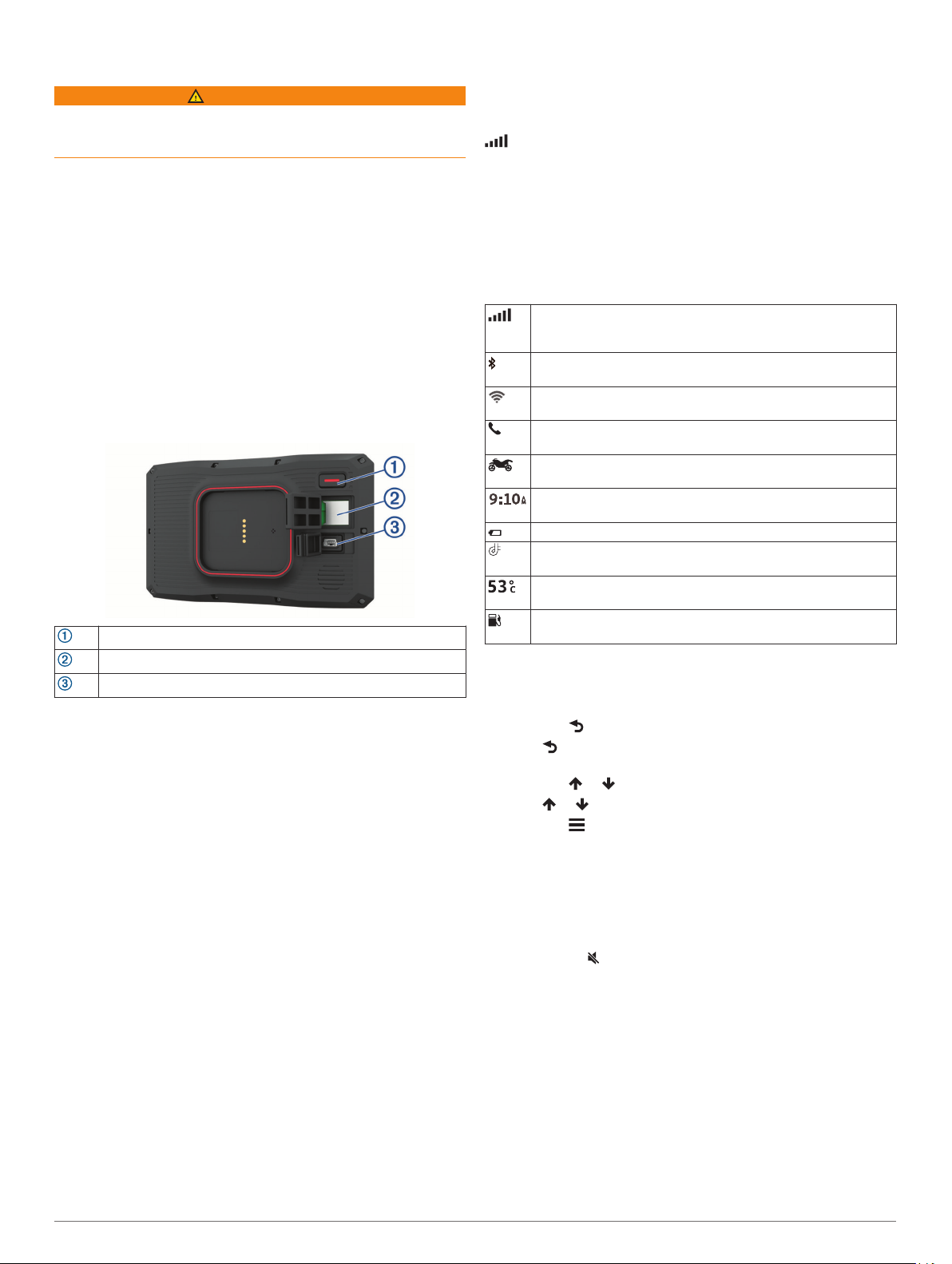
Aan de slag
WAARSCHUWING
Lees de gids Belangrijke veiligheids- en productinformatie in de
verpakking voor productwaarschuwingen en andere belangrijke
informatie.
Maak verbinding met een Wi‑Fi® netwerk (Verbinding maken
1
met een Wi‑Fi netwerk, pagina 21)(optioneel).
Koppel uw Bluetooth® telefoon en headset (Uw telefoon en
2
headset koppelen, pagina 14) (optioneel).
Werk de kaarten en software op uw toestel bij
3
(Productupdates, pagina 22).
Zorg dat u GPS-signalen ontvangt (GPS-signalen ontvangen,
4
pagina 1).
Installeer het toestel en sluit het aan op de voeding.
5
Pas de helderheid van het scherm aan (De helderheid van
6
het scherm aanpassen, pagina 2).
Navigeer naar uw bestemming (Een route starten,
7
pagina 6).
Overzicht van het toestel
aan-uitknop
microSD® geheugenkaartsleuf
USB stroom- en datapoort
Het toestel in- of uitschakelen
• Als u het toestel wilt inschakelen, drukt u op de aan-uitknop,
of sluit u het toestel aan op stroom.
• Als u het toestel in de energiezuinige modus wilt zetten, drukt
u op de aan-uitknop terwijl het toestel is ingeschakeld.
In de energiezuinige modus staat het scherm uit en verbruikt
het toestel zeer weinig stroom, maar kunt u het snel activeren
voor gebruik.
TIP: Laad uw toestel sneller op door het in de energiezuinige
modus te zetten tijdens het opladen van de batterij.
• Als u het toestel volledig wilt uitschakelen, drukt u op de aanuitknop en houdt u deze vast tot een melding op het scherm
verschijnt. Dan selecteert u Uit.
De melding verschijnt na vijf seconden. Als u de aan-uitknop
loslaat voordat de melding verschijnt, schakelt het toestel
over naar de energiezuinige modus.
GPS-signalen ontvangen
Wanneer u uw navigatietoestel inschakelt, moet de GPSontvanger gegevens van de satellieten verzamelen en de
actuele locatie bepalen. De tijd die nodig is om satellietsignalen
te ontvangen verschilt op basis van diverse factoren, waaronder
hoe ver u bent verwijderd van de plek waar u uw
navigatietoestel voor het laatst hebt gebruikt, of u vrij zicht op de
lucht hebt, en wanneer u uw navigatietoestel voor het laatst hebt
gebruikt. De eerste keer dat u uw navigatietoestel inschakelt,
kan het enkele minuten duren voordat u satellietsignalen
ontvangt.
Schakel het toestel in.
1
Wacht terwijl het toestel satellieten zoekt.
2
Ga zo nodig buiten staan, in de open lucht, uit de buurt van
3
hoge gebouwen en bomen.
op de statusbalk geeft de signaalsterkte van de satelliet
weer. Als de balken voor ten minste 50% zijn gevuld, is het
toestel gereed voor navigatie.
Statusbalkpictogrammen
De statusbalk bevindt zich boven aan het hoofdmenu. De
pictogrammen op de statusbalk bevatten informatie over de
functies van het toestel. Sommige pictogrammen kunt u
selecteren om instellingen aan te passen of verdere informatie
weer te geven.
GPS-signaalstatus. Houd vast om de GPS-nauwkeurigheid en
ontvangen satellietinformatie weer te geven (GPS-signaal-
status weergeven, pagina 25).
Bluetooth status. Selecteer om de Bluetooth instellingen weer
te geven (Bluetooth instellingen, pagina 20).
WiFi-signaalsterkte. Selecteer om de WiFi instellingen te
wijzigen (Wi‑Fi instellingen, pagina 20).
Verbonden met handsfree bellen. Selecteer om te bellen
(Handsfree bellen, pagina 15).
Actieve gebruiksmodus. Selecteer om de gebruiksmodus te
wijzigen.
Huidige tijd. Selecteer om de tijd in te stellen (De tijd instellen,
pagina 20).
Batterijniveau.
Garmin Drive™ app-verbindingsstatus (Uw telefoon en headset
koppelen, pagina 14).
Temperatuur. Selecteer om de weersverwachting weer te
geven (De weersverwachting weergeven, pagina 18).
Brandstofniveau. Selecteer om informatie over brandstofverbruik weer te geven (Brandstofverbruik, pagina 8).
Werken met de knoppen op het scherm
Met behulp van schermknoppen kunt u door de pagina's, menu's
en menu-opties van uw toestel navigeren.
• Selecteer om terug te gaan naar het vorige menuscherm.
• Houd ingedrukt om snel terug te gaan naar het
hoofdmenu.
• Selecteer of om door lijsten of menu's te bladeren.
• Houd of ingedrukt om sneller te bladeren.
• Selecteer om een contextmenu met de opties voor het
huidige scherm weer te geven.
Het volume aanpassen
Selecteer Volume.
1
Selecteer een optie:
2
• Gebruik de schuifbalk om het volume aan te passen.
• Selecteer om het geluid te dempen.
• Schakel een selectievakje in om extra geluidsopties in of
uit te schakelen.
De audiomixer gebruiken
U kunt met de audiomixer het geluidsniveau instellen voor
verschillende typen audio, zoals navigatieaanwijzingen of
telefoongesprekken. Het niveau voor elk audiotype is een
percentage van het hoofdvolume.
Selecteer Volume.
1
Selecteer Audiomixer.
2
Gebruik de schuifregelaars om voor elk audiotype het volume
3
in te stellen.
Aan de slag 1
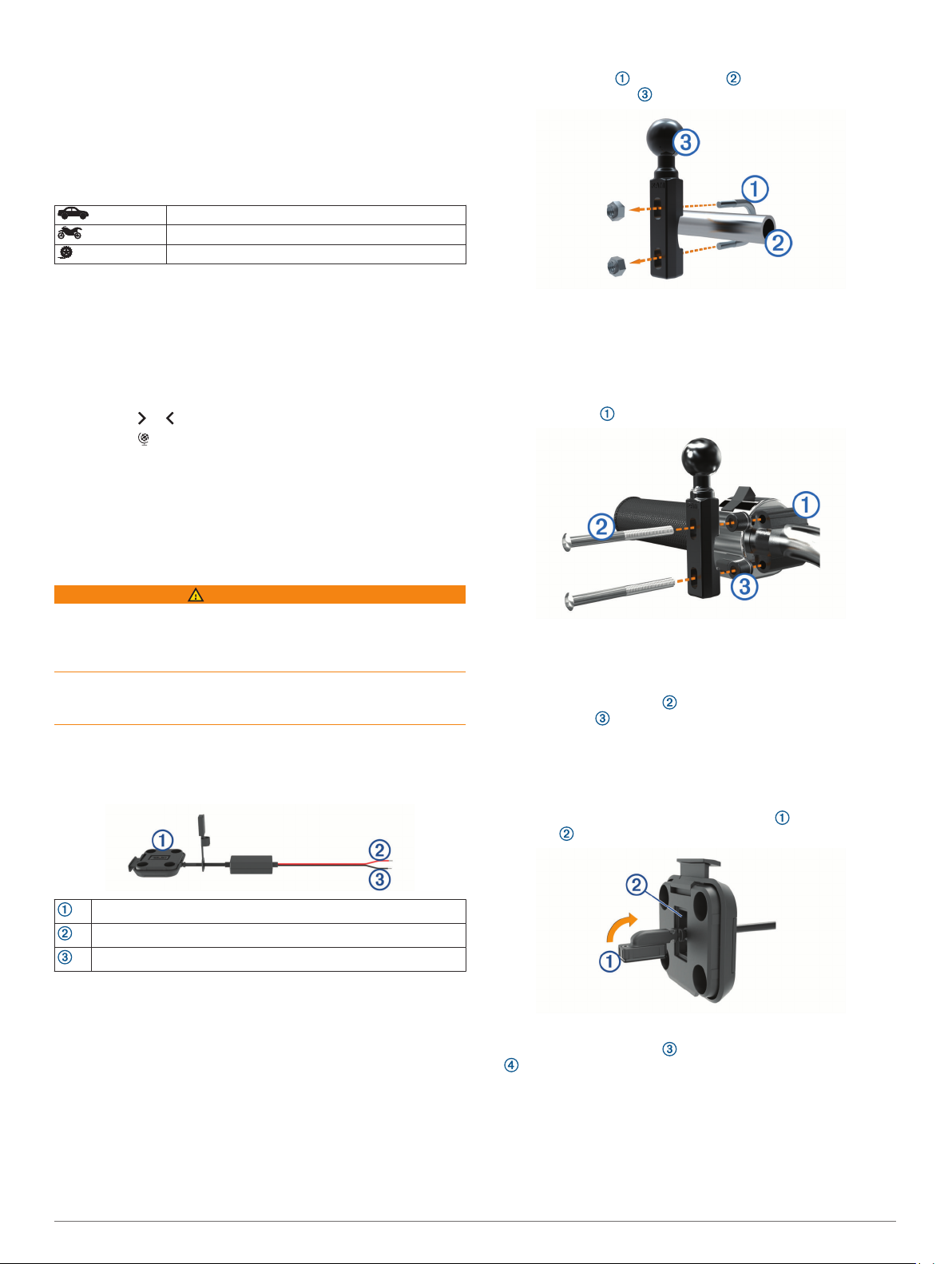
De helderheid van het scherm aanpassen
Selecteer Instellingen > Scherm > Helderheid.
1
Gebruik de schuifbalk om de helderheid aan te passen.
2
Transportmodi
De berekening van de route en de navigatie is afhankelijk van
de gekozen transportmodus. De huidige transportmodus wordt
weergegeven door een pictogram op de statusbalk.
Automodus
Motorfietsmodus
Offroadmodus
Een transportmodus kiezen
Tik op het transportmoduspictogram op de statusbalk.
Het toetsenbord met grote knoppen gebruiken
U kunt extra toetsenbordtalen en -indelingen inschakelen in het
menu voor taal- en toetsenbordinstellingen .
• Selecteer of om meer speciale tekens weer te geven.
• Selecteer om een andere toetsenbordtaal en -indeling te
kiezen.
Installatie
De U-bout en stuurhouder installeren
Plaats de U-bout rond het stuur en steek de uiteinden
1
door de stuurhouder .
Draai de moeren aan om de houder vast te zetten.
2
OPMERKING: De aanbevolen torsie is 50 lbf-in (5,65 N-m).
Gebruik geen torsie van meer dan 80 lbf-in (9,04 N-m).
De stuurhouder installeren op het koppelingshandvat of het remhandvat
Verwijder de twee fabrieksbouten op uw koppelingshandvat
1
of remhandvat .
Uw toestel op een motorfiets bevestigen
Motorfietshouder met stroomvoorziening
WAARSCHUWING
Garmin® raadt aan dat een ervaren installateur met kennis van
elektrische systemen het toestel installeert. Het onjuist
aansluiten van stroomkabels kan schade toebrengen aan het
voertuig of de accu, en kan persoonlijk letsel veroorzaken.
Lees de gids Belangrijke veiligheids- en productinformatie in de
verpakking voor productwaarschuwingen en andere belangrijke
informatie.
Kies een geschikte en veilige plek om het toestel op uw
motorfiets te bevestigen, uitgaande van beschikbare
stroombronnen en veilige kabelbevestiging. Er is geen zekering
nodig.
Motorfietshouder
10 tot 30 Vdc systeemvoeding (rood)
Systeem-aarde (zwart)
OPMERKING: Er worden extra onderdelen met het toestel
meegeleverd voor meer installatie- en bekabelingsopties. Neem
contact op met een ervaren installateur voor meer informatie
over het gebruik van deze onderdelen bij uw motorfiets.
Gegolfd, ringvormig uiteinde: Sluit de kabelgeleider
rechtstreeks aan op de accuaansluiting.
Kabelbinder: Hiermee zet u de kabels vast op het frame van de
motorfiets.
OPMERKING: Er worden zowel standaardbouten van 1/4
inch als M6-bouten meegeleverd. Kies bouten van dezelfde
maat als de fabrieksbouten op het koppelingshandvat of het
remhandvat.
Steek de nieuwe bouten door de stuurhouder, de
2
tussenstukjes en het koppelingshandvat of het
remhandvat.
Draai de bouten aan om de houder vast te zetten.
3
De voedingskabels aan de motorfietshouder bevestigen
Steek de connector van de voedingskabel door de
1
opening in de motorfietshouder.
Trek de kabel terug totdat deze goed vastzit.
2
Steek de zwarte schroef in de achterkant van de houder
3
en draai deze vast om de kabel op zijn plaats te houden.
De stuurhouder installeren
Bij het toestel worden onderdelen geleverd voor twee
installatiemogelijkheden aan het stuur. Voor aangepaste
houders kunnen extra onderdelen nodig zijn.
2 Installatie
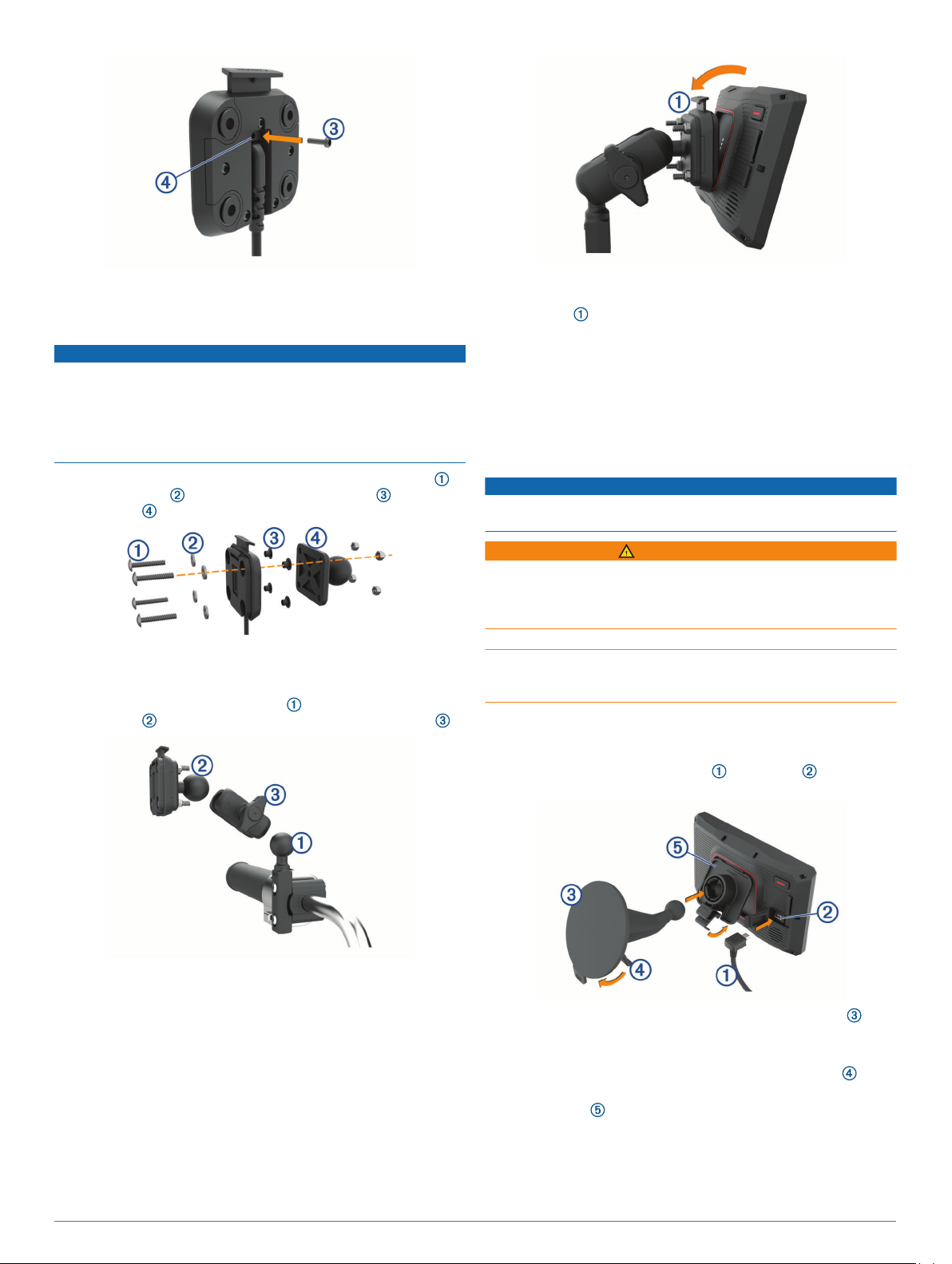
OPMERKING: Er wordt een extra vervangende schroef
meegeleverd.
De basisplaat op de motorfietshouder bevestigen
LET OP
Door rechtstreeks, aanhoudend contact met de basisplaat of
enig ander deel van de motorfiets kan de houder na verloop van
tijd beschadigd raken. U kunt dit soort beschadigingen
voorkomen door vulringen te plaatsen tussen de houder en de
basisplaat, en te controleren dat geen deel van het toestel of de
houder de motorfiets raakt.
Steek de schroeven van M4 x 20 mm met bolcilinderkop
1
door de ringen , de houder, de tussenstukjes en de
basisplaat .
Duw de bovenkant van het toestel naar voren totdat het
2
vastklikt.
De hendel op de houder blijft omhoog staan nadat u het
toestel hebt geplaatst.
Uw toestel uit de motorfietshouder nemen
Druk op de ontgrendelingsknop aan de bovenkant van de
1
houder.
Haal het toestel uit de houder.
2
Uw toestel in een auto bevestigen
LET OP
Raadpleeg voordat u het toestel monteert de lokale wetgeving
omtrent montage op de voorruit.
Draai de moeren aan om de basisplaat vast te zetten.
2
De basisplaat op de stuurhouder bevestigen
Breng de bal van de stuurhouder en de bal van de
1
basisplaat in één lijn met de arm met twee openingen .
Schuif elke bal in de arm met twee openingen.
2
Draai de knop een beetje vast.
3
Pas de positie aan voor optimaal zicht en bediening.
4
Draai de knop aan om de steun vast te zetten.
5
Uw toestel in de motorfietshouder installeren
Plaats de onderkant van het toestel in de houder.
1
WAARSCHUWING
Dit product bevat een lithium-ionbatterij. Ter voorkoming van
persoonlijk letsel en schade aan het product als gevolg van
blootstelling van de batterij aan extreme hitte dient u het toestel
buiten het bereik van direct zonlicht te bewaren.
Gebruik de zuignapsteun niet op een motorfiets.
Lees de gids Belangrijke veiligheids- en productinformatie in de
verpakking voor productwaarschuwingen en andere belangrijke
informatie.
OPMERKING: De voertuigsteun wordt niet bij alle
toestelmodellen geleverd. Ga naar garmin.com als u optionele
accessoires wilt kopen.
Steek de voertuigvoedingskabel in de poort op het
1
toestel.
Verwijder de doorzichtige plastic laag van de zuignap .
2
Maak de voorruit en de zuignap schoon en droog met een
3
pluisvrije doek.
Druk de zuignap tegen de voorruit en duw de hendel naar
4
achteren, naar de voorruit toe.
Klik de steun vast op de zuignapsteun.
5
Plaats de onderkant van het toestel in de houder.
6
Druk het toestel in de houder totdat het vastklikt.
7
Sluit het andere uiteinde van de voedingskabel van de auto
8
aan op de stroomvoorziening.
Installatie 3
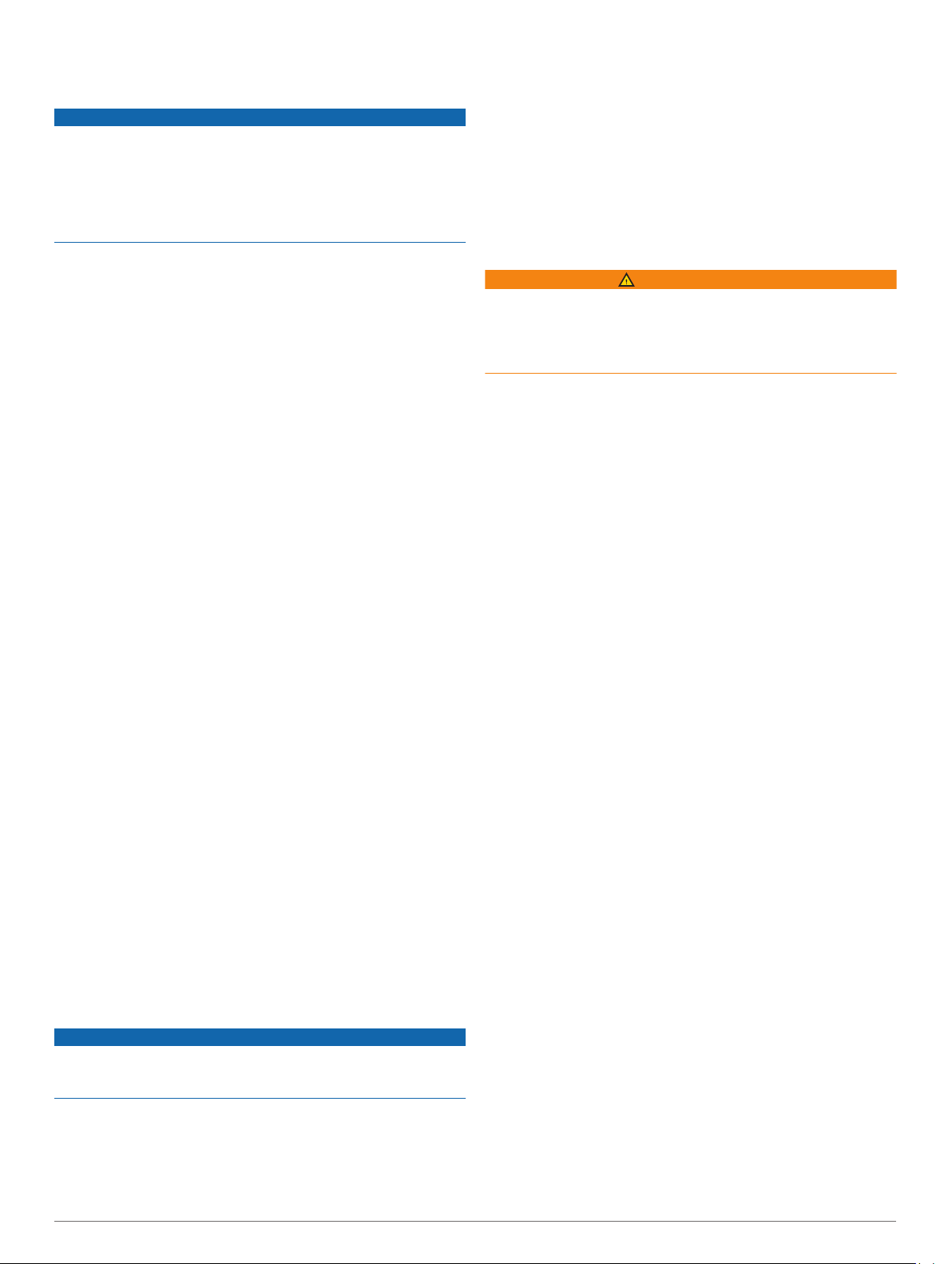
Functies voor het waarschuwen van
de bestuurder
LET OP
Waarschuwingen voor de bestuurder en aangegeven
snelheidslimieten dienen alleen ter informatie. U bent te allen
tijde zelf verantwoordelijk voor het opvolgen van aangegeven
snelheidsbeperkingen en veilige deelname aan het verkeer.
Garmin is niet verantwoordelijk voor verkeersboetes of
waarschuwingen die u ontvangt als u zich niet houdt aan
geldende verkeersregels en verkeersborden.
Uw toestel is voorzien van functies die veiliger rijgedrag kunnen
bevorderen, ook als u in een bekende omgeving fietst. Het
toestel waarschuwt met een geluidssignaal of bericht en geeft bij
elke waarschuwing informatie weer. U kunt het geluidssignaal of
bericht voor elk type waarschuwing in- of uitschakelen. Niet alle
waarschuwingen zijn in alle regio's beschikbaar.
Schoolzone of nabijgelegen school: Het toestel geeft een
geluidssignaal en geeft de afstand tot een naderende school
of schoolzone en, indien beschikbaar, de geldende
maximumsnelheid weer.
Maximumsnelheid verlaagd: Het toestel geeft een
geluidssignaal en geeft de lagere maximumsnelheid weer
voor de zone die u nadert, zodat u uw snelheid kunt
aanpassen.
Snelheidswaarschuwing: Het toestel geeft een geluidssignaal
en markeert het pictogram voor maximumsnelheid met een
rode rand als u de aangegeven maximumsnelheid voor de
weg waarop u rijdt, overschrijdt.
Spoorwegovergang: Het toestel geeft een geluidssignaal en
geeft de afstand tot een naderende spoorwegovergang weer.
Dierenoversteekplaats: Het toestel geeft een geluidssignaal en
geeft de afstand tot een naderende dierenoversteekplaats
weer.
Bocht: Het toestel geeft een geluidssignaal en geeft de afstand
tot een bocht in de weg weer.
Langzaam verkeer: Het toestel geeft een geluidssignaal en
geeft de afstand tot langzaam verkeer weer als u op hoge
snelheid langzaam verkeer nadert. Voor gebruik van deze
functie moet uw toestel verkeersinformatie ontvangen.
Pauzeplanning: Het toestel geeft een geluidssignaal en
suggereert tussenstops op de route als u langer dan twee uur
hebt gereden zonder te stoppen.
Waarschuwingen voor de bestuurder in- of uitschakelen
U kunt waarschuwingssignalen voor de bestuurder afzonderlijk
uitschakelen. Visuele waarschuwingen worden ook
weergegeven als het waarschuwingssignaal is uitgeschakeld.
Selecteer Instellingen > Hulp bestuurder > Meldingen
1
voor de berijder.
Schakel het selectievakje naast elk waarschuwingssignaal in
2
of uit.
Roodlichtcamera's en flitsers
LET OP
Garmin is niet verantwoordelijk voor de nauwkeurigheid van, of
consequenties van het gebruik van, een database met eigen
nuttige punten of flitspaaldatabase.
OPMERKING: Deze functie is niet beschikbaar voor alle regio's
of productmodellen.
Informatie over de locaties van roodlichtcamera's en flitsers is
beschikbaar in sommige gebieden voor sommige
productmodellen. Het toestel waarschuwt u als u een
gerapporteerde flits- of roodlichtcamera nadert.
• In sommige gebieden kan uw toestel flitser- en
roodlichtcameragegevens ontvangen wanneer het is
verbonden met een smartphone waarop de Garmin Drive app
wordt uitgevoerd.
• U kunt de Garmin Express™ software (garmin.com/express)
gebruiken om de op uw toestel opgeslagen cameradatabase
bij te werken. Werk uw toestel regelmatig bij om de meest
recente cameragegevens te ontvangen.
Ongevaldetectie en -meldingen
WAARSCHUWING
Met dit toestel kunt u uw locatie naar een contact voor
noodgevallen sturen. Dit is een aanvullende functie en dient niet
te worden beschouwd als primaire methode voor het verkrijgen
van hulp bij ongelukken. De Garmin Drive app neemt geen
contact op met hulpdiensten namens u.
Uw zūmo toestel gebruikt ingebouwde sensoren om een
mogelijk verkeersongeval te detecteren.
• Als u een bij ongevallen te waarschuwen contactpersoon
hebt ingesteld, kan het toestel automatisch een sms-bericht
sturen naar die contactpersoon wanneer het een ongeval
detecteert en uw voertuig tot stilstand is gekomen. Op die
manier kan de contactpersoon op uw situatie worden
geattendeerd als u niet in staat bent om te bellen of een
bericht te sturen. Voor deze functie is een verbinding met de
Garmin Drive app en een ingeschakelde mobiele
dataverbinding nodig om een bericht te kunnen verzenden.
• Als u geen bij ongevallen te waarschuwen contactpersoon
hebt ingesteld, geeft het toestel automatisch het
dichtstbijzijnde adres of geografische coördinaten weer
wanneer het een ongeval detecteert. Deze functie komt van
pas als u uw locatie moet doorgeven aan hulpdiensten.
• Als u een inReach® toestel hebt aangesloten op uw zūmo
toestel, kunt u handmatig een SOS verzenden wanneer er
een ongeval wordt gedetecteerd.
Een bij ongevallen te waarschuwen contactpersoon instellen
Voordat u een na detectie van een ongeval te waarschuwen
contactpersoon kunt instellen, moet u de volgende taken
voltooien:
• Maak op uw toestel verbinding met Garmin Drive (Uw
telefoon en headset koppelen, pagina 14).
• Selecteer Instellingen > Draadloze netwerken en
controleer of de optie Telefoongesprekken voor uw telefoon
is ingeschakeld.
Het toestel moet tijdens het instellen van de bij ongevallen te
waarschuwen contactpersoon toegang hebben tot de Garmin
Drive app en het telefoonboek van uw smartphone. Als u uw
toestel niet wilt gebruiken om handsfree te bellen, kunt u na het
instellen van de bij ongevallen te waarschuwen contactpersoon
de optie Telefoongesprekken uitschakelen.
Selecteer Instellingen > Hulp bestuurder >
1
Ongevalmelding > Ga door.
Een lijst van de contactpersonen op uw smartphone wordt
weergegeven.
Selecteer een contactpersoon en vervolgens Volgende.
2
Controleer het telefoonnummer van de contactpersoon en
3
selecteer Volgende.
Voer uw naam of bijnaam in en selecteer OK.
4
Controleer het voorbeeldbericht om bij ongevallen te
5
verzenden en selecteer Volgende.
4 Functies voor het waarschuwen van de bestuurder
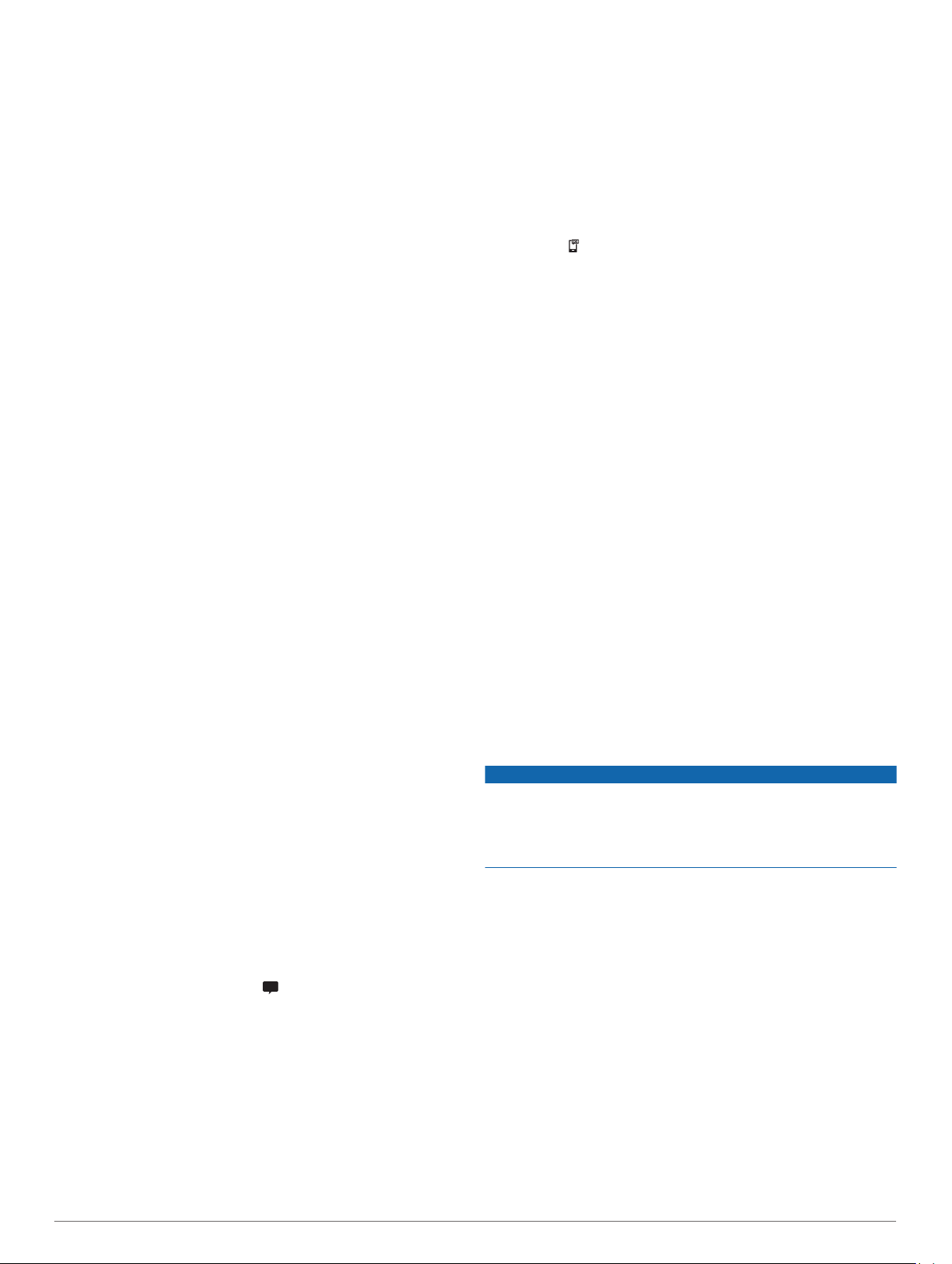
Volg de instructies op het scherm om uw contactpersoon te
6
informeren dat u hem of haar hebt toegevoegd als bij
ongevallen te waarschuwen contactpersoon.
OPMERKING: Het ongevalmeldingsbericht bevat de naam of
bijnaam die u hebt opgegeven, maar wordt niet verzonden
vanaf uw telefoonnummer. Het bericht wordt verzonden via
een externe service en u dient uw bij ongevallen te
waarschuwen contactpersoon ervan op de hoogte te stellen
dat het ongevalmeldingsbericht wordt verzonden vanaf een
onbekend nummer.
Selecteer OK.
7
Controleer de informatie en selecteer Sla op.
8
Een ongevalmelding annuleren
Als het toestel een ongeval detecteert, wordt u via een bericht
en een gesproken mededeling gewaarschuwd dat een melding
wordt gestuurd naar uw bij ongevallen te waarschuwen
contactpersoon. Zodra een ongeval wordt gedetecteerd, wordt
een timer gestart die 60 seconden aftelt. Als de timer is gestopt,
stuurt het toestel de melding automatisch. Als u de melding niet
wilt verzenden, kunt u deze annuleren.
Selecteer Annuleer voordat de timer afloopt.
Ongevalmeldingen uitschakelen
Als ongevalmeldingen zijn uitgeschakeld, stuurt het toestel geen
SMS-melding wanneer het een ongeval detecteert.
Selecteer Instellingen > Hulp bestuurder >
1
Ongevalmelding.
Schakel het selectievakje Sms ongevaldetectie uit.
2
inReach afstandsbediening
Met de inReach afstandsbediening kunt u uw inReach
satellietcommunicatietoestel (apart verkrijgbaar) bedienen met
behulp van uw zūmo toestel. U kunt berichten verzenden,
weerberichten bekijken, een SOS-waarschuwing activeren en
meer. Ga naar buy.garmin.com om een inReach toestel aan te
schaffen.
Verbinding maken met een inReach toestel
Houd het inReach toestel op minder dan 3 m (10 ft.) afstand
1
van uw zūmo toestel.
Selecteer op uw zūmo toestel, Apps > inReach.
2
Volg de aanwijzingen op het scherm van uw zūmo toestel om
3
het koppelingsproces te voltooien.
Nadat het koppelingsproces is voltooid, maken de inReach en
zūmo toestellen automatisch verbinding wanneer ze zich binnen
elkaars bereik bevinden.
Een inReach bericht verzenden
Voordat u een inReach bericht kunt verzenden met uw zūmo
toestel, moet u het toestel koppelen met een compatibel
inReach toestel (Verbinding maken met een inReach toestel,
pagina 5).
U kunt uw toestel gebruiken om inReach berichten naar uw
contactpersonen te verzenden.
Selecteer Apps > inReach > .
1
Selecteer Nieuw bericht.
2
Selecteer Selecteer contactpersonen om een of meer
3
contactpersonen toe te voegen.
Voer een bericht in.
4
Selecteer Verzend.
5
SOS
In noodgevallen kunt u contact opnemen met het GEOS
International Emergency Rescue Coordination Center (IERCC)
en om hulp vragen. Door op de SOS-knop te drukken wordt een
bericht verzonden naar het Rescue Coordination Center dat
vervolgens de juiste hulpverleners op de hoogte brengt van uw
situatie. Terwijl u wacht op de hulpverleners, kunt u in contact
blijven met het Rescue Coordination Center. U dient de SOSfunctie alleen te gebruiken in een werkelijke noodsituatie.
Een SOS-reddingsactie initiëren
Voordat u een SOS-reddingsactie kunt starten met uw zūmo
toestel, moet u het koppelen met een compatibel inReach
toestel (Verbinding maken met een inReach toestel, pagina 5).
OPMERKING: Wanneer de SOS-modus is ingeschakeld, kan
het inReach toestel niet worden uitgeschakeld.
Selecteer Apps > inReach.
1
Selecteer .
2
Wacht tot SOS-aftelling begint.
3
Het toestel stuurt een standaardbericht naar de
noodhulpdienst met details over uw locatie.
Beantwoord het bevestigingsbericht van de noodhulpdienst.
4
Door uw antwoord is de noodhulpdienst ervan op de hoogte
dat u tijdens de reddingsactie met hun in contact kunt blijven.
Gedurende de eerste 10 minuten van de operatie worden
elke minuut bijgewerkte locatiegegevens naar de
noodhulpdienst gestuurd. Om de batterij te sparen worden na
de eerste 10 minuten minder frequent bijgewerkte
locatiegegevens gestuurd, namelijk om de 10 minuten als de
locatie verandert, en om de 30 minuten als de locatie niet
verandert.
Een SOS-noodoproep annuleren
Als u geen hulp meer nodig hebt, kunt u een SOS-noodoproep
die naar de noodhulpdienst is gestuurd annuleren.
Selecteer Annul. SOS > Annul. SOS.
Uw toestel verzendt het annuleringsverzoek. Nadat u een
bevestigingsbericht van de noodhulpdienst hebt ontvangen,
keert het toestel terug in de normale gebruiksstand.
Meldingen over wetgeving omtrent helmen weergeven
De eerste keer dat uw zūmo toestel verbinding maakt met
satellieten en wanneer uw toestel een locatie nadert met
verkeersregels voor motorfietsen, kunnen er meldingen over
wetgeving omtrent helmen en oogbescherming worden
weergegeven.
LET OP
Garmin raadt fietsers aan om voor de veiligheid altijd een helm
te dragen. Informatie over helmregelgeving dient uitsluitend ter
referentie, kan worden gewijzigd en dient niet te worden
beschouwd als juridisch advies. Informatie over helmregelgeving
is alleen beschikbaar in de V.S. en Canada.
Selecteer de melding om meer informatie weer te geven.
Regelgeving op het gebied van helmen zoeken
U kunt regelgeving op het gebied van helmen per staat of
provincie zoeken.
Selecteer Apps > Gids over helmen.
1
Selecteer een staat of provincie.
2
Navigeren naar uw bestemming
Routes
Een route is de weg van uw huidige locatie naar een of meer
bestemmingen.
• Het toestel berekent een aanbevolen route naar uw
bestemming op basis van de door u opgegeven voorkeuren,
zoals de modus voor routeberekening (De
Navigeren naar uw bestemming 5
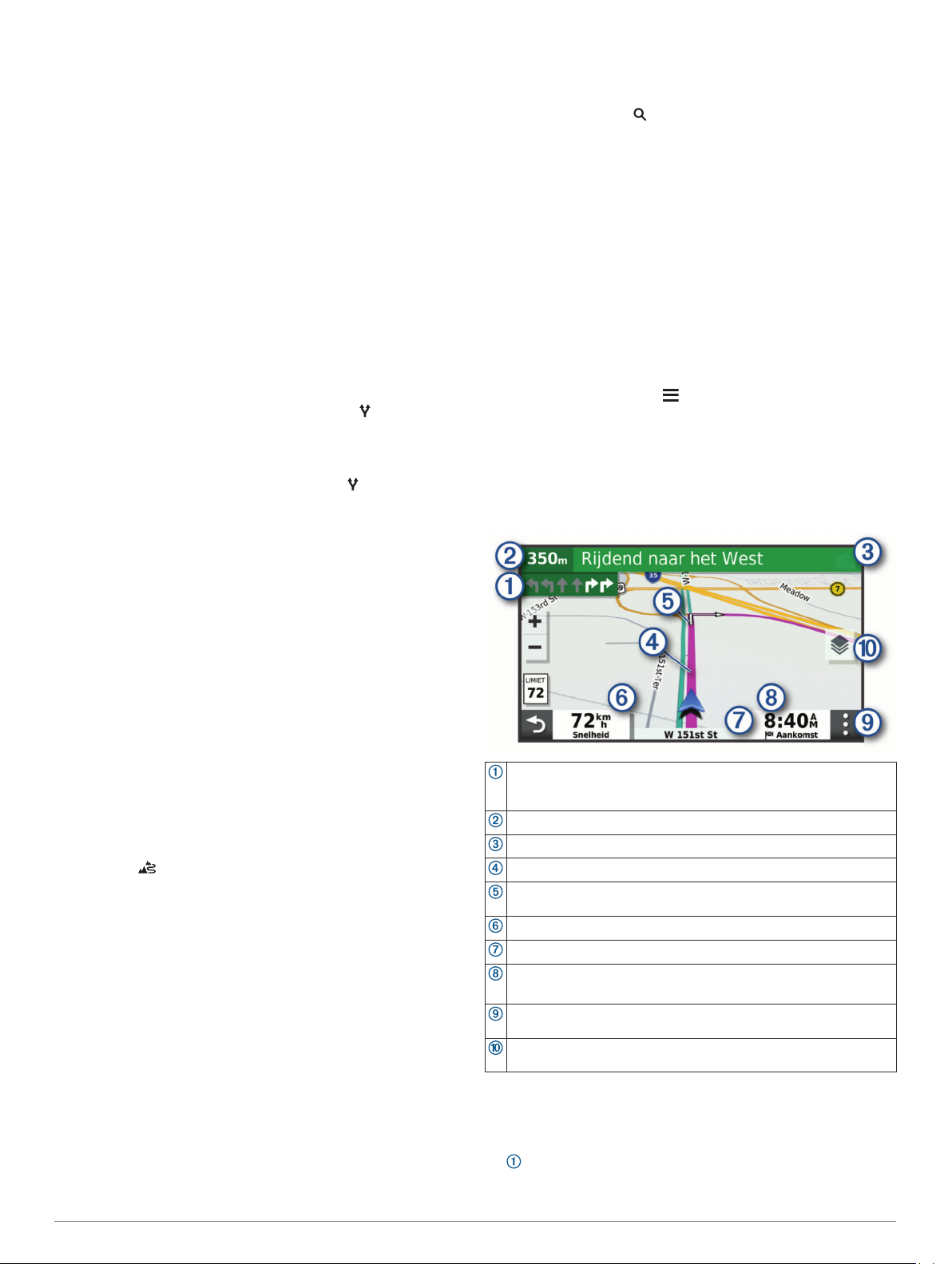
routeberekeningsmodus wijzigen, pagina 6) en te
vermijden wegen (Vertragingen, tol en bepaalde gebieden
vermijden, pagina 8).
• Het toestel kan automatisch wegen vermijden die niet passen
bij het actieve voertuigprofiel.
• U kunt via de aanbevolen route snel naar uw bestemming
navigeren of u kunt een alternatieve route kiezen (Een route
starten, pagina 6).
• Als u bepaalde wegen wilt gebruiken of vermijden, kunt u de
route aanpassen (Uw route aanpassen, pagina 7).
• U kunt aan een route meerdere bestemmingen toevoegen
(Een locatie aan uw route toevoegen, pagina 7).
Een route starten
Selecteer Waarheen? en zoek een locatie.
1
Selecteer een locatie.
2
Selecteer een optie:
3
• Selecteer Ga! om te starten met navigeren via de
aanbevolen route.
• U kunt een alternatieve route kiezen door en vervolgens
een route te selecteren.
Alternatieve routes worden rechts van de kaart
weergegeven.
• Als u de route wilt wijzigen, selecteert u > Wijzig route
en voegt u routepunten aan de route toe (Uw route
aanpassen, pagina 7).
Het toestel berekent een route naar de locatie en leidt u naar uw
bestemming met gesproken aanwijzingen en informatie op de
kaart (Uw route op de kaart, pagina 6). Aan de rand van de
kaart wordt een paar seconden een weergave van de
belangrijkste wegen op uw route gegeven.
Als u op meerdere bestemmingen moet stoppen, kunt u deze
locaties aan uw route toevoegen (Een locatie aan uw route
toevoegen, pagina 7).
Een route kiezen met Garmin Adventurous Routing
Uw toestel kan avontuurlijke routes berekenen met voorkeur
voor wegen met bochten, heuvels en minder snelwegen. Met
deze functie kunt u de rit voor uzelf aangenamer maken, maar
bent u mogelijk wel langer onderweg naar uw bestemming.
OPMERKING: Deze functie is niet beschikbaar op alle modellen
of voor alle kaartregio's.
Selecteer Waarheen? > Categorieën.
1
Selecteer indien nodig een subcategorie.
2
Selecteer een locatie.
3
Selecteer .
4
Gebruik de schuifregelaar om het niveau van het avontuur
5
van uw route te verhogen of te verlagen.
Selecteer Ga!
6
De routeberekeningsmodus wijzigen
SelecteerInstellingen > Navigatie > Berekenmodus.
1
Selecteer een optie:
2
• Selecteer Snellere tijd om routes te berekenen die sneller
worden afgelegd maar mogelijk langer in afstand zijn.
• Selecteer Offroad om routes van beginpunt naar eindpunt
te berekenen, zonder rekening te houden met wegen.
• Selecteer Kortere afstand om routes te berekenen die
korter in afstand zijn maar mogelijk langzamer worden
afgelegd.
Een route starten op de kaart
U kunt een route starten door op de kaart een locatie te kiezen.
Selecteer Bekijk kaart.
1
™
Versleep de kaart en zoom in om het te doorzoeken gebied
2
weer te geven.
Als u de weergegeven nuttige punten op categorie wilt
3
filteren, selecteert u .
Locatiemarkeringen (gekleurde stippen) worden op de kaart
weergegeven.
Selecteer een optie:
4
• Selecteer een locatiemarkering.
• Selecteer een punt, bijvoorbeeld een straat, kruispunt of
adres.
Selecteer Ga!.
5
Naar huis navigeren
De eerste keer dat u een route naar huis start, vraagt het toestel
u om uw thuislocatie op te geven.
Selecteer Waarheen? > Naar huis.
1
Voer zo nodig uw thuislocatie in.
2
Uw thuislocatie bewerken
Selecteer Waarheen? > > Stel thuislocatie in.
1
Voer uw thuislocatie in.
2
Uw route op de kaart
Het toestel leidt u tijdens uw reis naar uw bestemming met
gesproken aanwijzingen en informatie op de kaart. Boven aan
de kaart worden instructies weergegeven voor de volgende
afslag of afrit of om een andere handeling uit te voeren.
Volgende actie op de route. Geeft de volgende afslag, afrit of
andere actie aan en, indien beschikbaar, de rijbaan waarop u moet
rijden.
Afstand tot de volgende actie.
Naam van de straat of afrit die is verbonden aan de volgende actie.
Op de kaart gemarkeerde route.
Volgende actie op de route. Pijlen op de kaart geven de plaats van
volgende acties aan.
Voertuigsnelheid.
Naam van de weg waarop u rijdt.
Geschatte aankomsttijd.
TIP: Raak dit veld aan om de getoonde informatie te wijzigen.
Kaartfuncties. Verschaft u hulpmiddelen om meer informatie over
uw route en omgeving te tonen.
Kaartlagen. Hiermee kunt u de kaartoriëntatie wijzigen en topografische en BirdsEye beelden aan uw kaartweergave toevoegen.
Geavanceerde rijbaanassistentie
Wanneer u bepaalde afslagen, afritten of kruispunten op uw
route nadert, wordt naast de kaart een gedetailleerde simulatie
van de weg weergegeven, indien beschikbaar. Een gekleurde
lijn geeft de juiste rijbaan voor de afslag aan.
6 Navigeren naar uw bestemming
